Odtwarzanie różnych plików multimedialnych jest kłopotliwe, jeśli nie masz pojęcia, jakiego odtwarzacza multimedialnego użyć, prawda? Cóż, po przeczytaniu tego informacyjnego postu znikną Twoje obawy dotyczące odtwarzania plików multimedialnych. Czytając, zdobędziesz wiedzę na temat oprogramowania MediaMonkey. Jest to program, za pomocą którego można efektywnie i natychmiastowo odtwarzać pliki multimedialne. Poza tym odkryjesz więcej niesamowitych odtwarzaczy multimedialnych, które mogą być doskonałą alternatywą MediaMonkey.
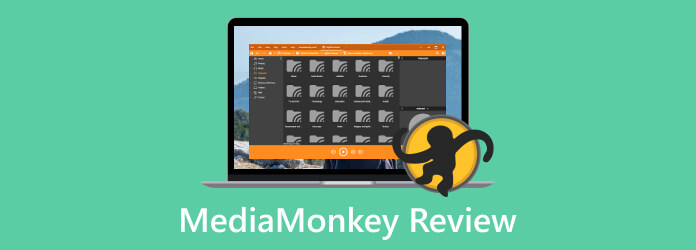
Część 1. Przegląd MediaMonkey
Co to jest MediaMonkey?
MediaMonkey to odtwarzacz multimediów offline dostępny na urządzeniach z systemem Windows i Android. Jedną z jego głównych możliwości jest odtwarzanie filmów z różnych platform. Obejmuje chmurę, foldery lokalne, dyski twarde, dyski i Internet. Oprogramowanie może także obsługiwać tysiące plików wideo, co jest wygodne dla wszystkich użytkowników. Obsługuje MP4, MKV, WMV, AVI, MOV i inne. Aby doświadczyć większej liczby funkcji, możesz spróbować użyć MediaMonkey, pobierając go na swój komputer.
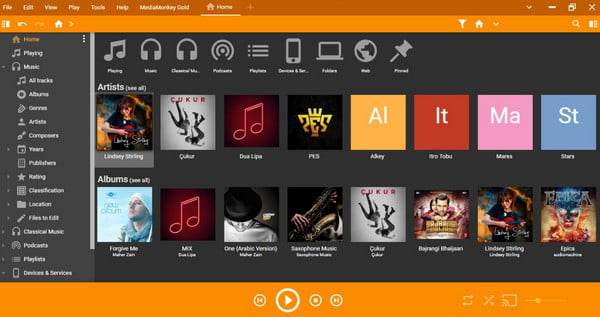
Ceny MediaMonkey
Oprogramowanie offline umożliwia bezpłatne pobranie programu MediaMonkey. Dzięki temu możesz obsługiwać odtwarzacz multimedialny i maksymalnie korzystać z jego funkcji. Ma także ulepszoną wersję, znaną jako Wersja 5 Złota, która kosztuje 24.9 USD. Jeśli chcesz mieć dożywotni dostęp do programu offline, możesz kupić plan Lifetime Gold za jedyne 49.95 USD.
Platforma: Windows, Android.
Ogólne oceny:
Interfejs:
Łatwa obsługa:
Funkcje edycji:
Płynne odtwarzanie:
ZALETY
- Może odtwarzać filmy z chmury, folderów lokalnych, dysków, dysków twardych i online.
- Program obsługuje pliki wideo, takie jak MP4, MOV, MKV, WMV, FLV i inne.
- Ma bezpłatną wersję, która pozwala użytkownikom korzystać z różnych funkcji.
- Oprogramowanie posiada funkcje ulepszania i edycji umożliwiające ulepszanie filmów.
- Narzędzie udostępnia funkcję edytora tagów.
Wady
- Interfejs programu jest zagmatwany i skomplikowany.
- Jest dostępna tylko dla urządzeń z systemem Windows i Android.
- Zakup ulepszonej wersji narzędzia jest kosztowny.
- Może zmieniać pliki bez zgody użytkownika.
- Darmowa wersja ma ograniczone funkcje.
Najlepszy dla: Wykwalifikowani użytkownicy
Podsumowanie
Dzięki pełnemu przeglądowi odkryjesz, że MediaMonkey to doskonały odtwarzacz multimedialny, który z łatwością może przechowywać wiele plików multimedialnych. Umożliwia także ulepszanie wideo za pomocą funkcji ulepszania i edycji. Upewnij się jednak, że jesteś wykwalifikowanym użytkownikiem w obsłudze programu, ponieważ MediaMonkey ma mylący interfejs, co utrudnia korzystanie z niego. Jeśli jednak chcesz obsługiwać program, możesz pobrać jego bezpłatną wersję i zacząć poznawać jego możliwości.
Część 2. Szczegółowy przegląd MediaMonkey
W tej części przedstawimy informacyjną recenzję oprogramowania MediaMonkey. Uwzględnimy jego interfejs, wydajność i inne możliwości. Sprawdź więc poniższe informacje, aby dowiedzieć się więcej.
Interfejs użytkownika
Podczas uruchamiania MediaMonkey możesz napotkać jego główny interfejs. Dzięki układowi różne funkcje i opcje umożliwiają korzystanie i doświadczanie. Lewy interfejs zawiera wszystkie informacje o różnych plikach. Możesz kliknąć sekcję muzyki, muzyki klasycznej, podcastów, klasyfikacji i nie tylko. Interfejs programu nie jest jednak łatwy w użyciu. Dlatego też zaleca się, aby początkujący użytkownicy podczas korzystania z programu zwrócili się o pomoc do profesjonalistów.
Wydajność
Oprogramowanie MediaMonkey może sprawić, że będziesz zadowolony podczas pracy. Może odtwarzać różne pliki multimedialne i przechowywać je w bibliotece. W ten sposób możesz w dowolnym momencie ponownie wyszukać i odtworzyć żądane pliki. Również podczas odtwarzania filmów będziesz zadowolony, ponieważ program może odtwarzać plik wideo w wysokiej rozdzielczości wideo.
Ustawienia odtwarzania
Podczas odtwarzania filmów z MediaMonkey możesz skorzystać z różnych ustawień odtwarzania. Podczas oglądania możesz odtwarzać i wstrzymywać filmy, kiedy tylko chcesz. Możesz także dostosować głośność wideo do swoich potrzeb.
Zgrywanie płyt CD
MediaMonkey potrafi zgrywać płyty CD, czyniąc je potężniejszymi plikami multimedialnymi offline. Dzięki temu możesz zgrywać i nagrywać płyty CD bez szukania innego programu.
Część 3. Jak korzystać z MediaMonkey
W tej sekcji dowiesz się, jak odtwarzać filmy przy użyciu oprogramowania MediaMonkey. Sprawdź więc poniżej i odkryj, jak działa MediaMonkey.
Krok 1.Pierwszym krokiem jest pobranie MediaMonkey na komputerze z systemem Windows. Następnie postępuj zgodnie z procesem instalacji. Następnie uruchom go, aby rozpocząć proces korzystania z programu.
Krok 2.W lewym interfejsie kliknij przycisk Wideo sekcję, w której można zobaczyć wszystkie filmy z programu. Następnie kliknij prawym przyciskiem myszy wideo, które chcesz odtworzyć i wybierz Zagraj teraz przycisk.
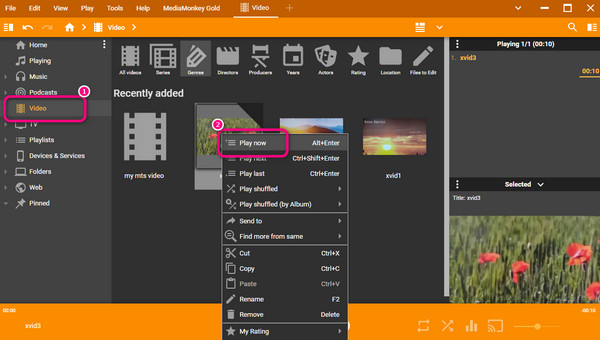
Krok 3.Następnie możesz już cieszyć się oglądaniem wideo za pomocą oprogramowania MediaMonkey. Możesz także użyć ustawień odtwarzania, aby wstrzymać i odtworzyć wideo. Pamiętaj, że możesz także używać MediaMonkey na Androidzie.
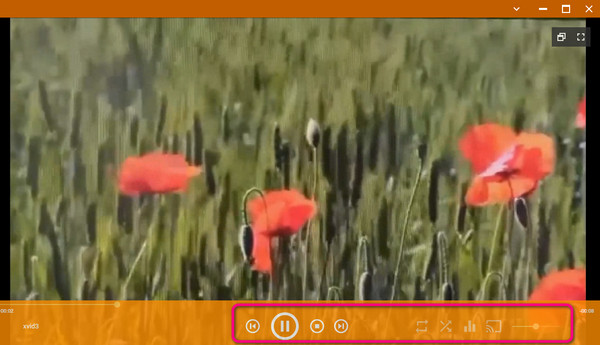
Część 4. Najlepsza alternatywa dla MediaMonkey
Jeśli chcesz użyć innego programu, który ma te same funkcje co MediaMonkey, jesteśmy tutaj, aby zapewnić Ci oprogramowanie, którego potrzebujesz. Zapoznaj się ze szczegółami poniżej i odkryj wszystkie alternatywy MediaMonkey.
1. Odtwarzacz Blu-ray
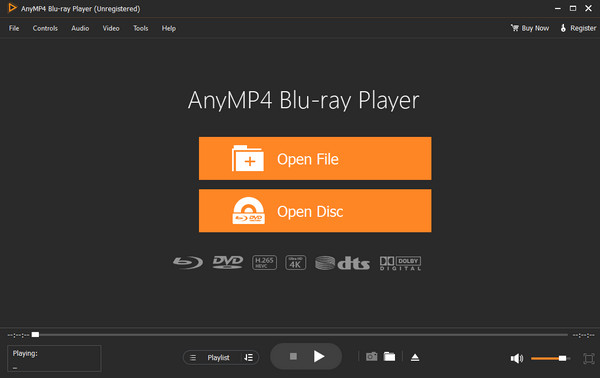
Najlepszą alternatywą dla MediaMonkey jest Odtwarzacz Blu-ray. Jeśli chodzi o odtwarzanie plików wideo na komputerze, możesz z powodzeniem korzystać z programu. Ponadto, w porównaniu do MediaMonkey, odtwarzacz Blu-ray jest dostępny zarówno w systemie Windows, jak i Mac. Poza tym oferuje prostszy interfejs użytkownika, dzięki czemu jest idealny dla wszystkich użytkowników. Ponadto program obsługuje wiele plików wideo, takich jak MP4, MOV, M4V, WMV, MKV i inne. Możesz nawet edytować wideo, dostosowując kolor wideo, aby oglądanie było wciągające i satysfakcjonujące.
Darmowe pobieranie
Dla Windowsa
Bezpieczne pobieranie
Darmowe pobieranie
dla systemu MacOS
Bezpieczne pobieranie
2. Foobar2000
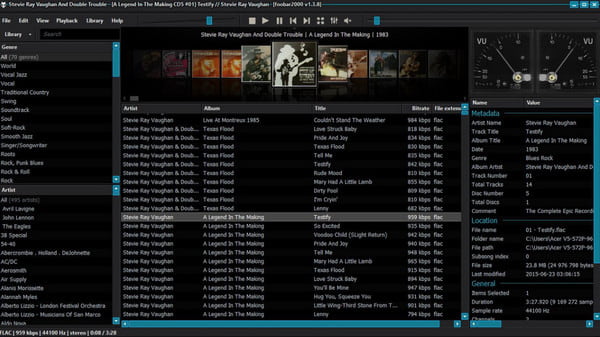
Inną alternatywą dla MediaMonkey jest Foobar2000. Za jego pomocą można odtwarzać pliki wideo w różnych formatach. Ponadto program jest idealny do odtwarzania plików audio, takich jak AAC, MP3, FLAC, WAV i inne. Posiada także przydatne funkcje, takie jak dostosowywanie interfejsu, zgrywanie płyt audio CD i wiele innych, dzięki czemu jest przydatnym oprogramowaniem offline dla wszystkich. Jednak oprogramowanie Foobar ma wadę, o której musisz wiedzieć. Program nie jest łatwy w obsłudze. Układy mają mylące funkcje, co utrudnia korzystanie z nich. Ponadto konfiguracja programu jest zbyt skomplikowana i zajmuje zbyt dużo czasu, zanim będzie można go obsługiwać.
3. Centrum multimedialne Jriver
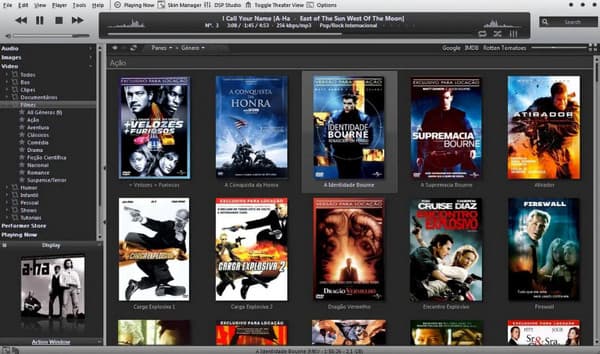
Połączenia Centrum multimedialne Jriver jest wśród odtwarzacze multimedialne możesz odtwarzać filmy, muzykę, przeglądać obrazy i nie tylko. Ponadto możesz nawet oglądać wideo w różnych formatach, co może być pomocne dla użytkowników, którzy mają różne filmy. Jednak w przypadku korzystania z bezpłatnej wersji narzędzia dostępne są ograniczone funkcje. W związku z tym zaleca się zakup oprogramowania, aby uzyskać więcej funkcji i funkcji.
Część 5. Często zadawane pytania dotyczące recenzji MediaMonkey
-
Czy MediaMonkey jest dobry?
Oczywiście, że tak. MediaMonkey jest dobry, szczególnie podczas odtwarzania różnych plików. Możesz nawet odtwarzać żądany plik z różnych platform, na przykład z folderu lokalnego, chmury, dysku twardego, Internetu i dysku.
-
Czy MediaMonkey jest darmowe?
Możesz skorzystać z darmowej wersji oprogramowania MediaMonkey. Istnieją jednak ograniczone funkcje, z których można korzystać. Jeśli więc chcesz uzyskać więcej funkcji, najlepszym sposobem jest zakup płatnej wersji oprogramowania.
-
Czy złoto MediaMonkey jest tego warte?
Tak to jest. W porównaniu z bezpłatną wersją MediaMonkey, MediaMonkey Gold oferuje więcej funkcji, z których można się cieszyć. Możesz zgrywać płyty CD i konwertować różne pliki na inne formaty plików.
-
Czy MediaMonkey jest bezpieczny?
Tak to jest. Program MediaMonkey dba o to, aby Twoje pliki multimedialne były bezpieczne i nie były widoczne dla innych użytkowników. Oraz oprogramowanie
Zamykając
Połączenia MediaMonkey oprogramowanie może pomóc w efektywnym odtwarzaniu plików. Jeśli chcesz dowiedzieć się więcej o programie, możesz przeczytać ten blog, w którym omówiono wszystkie potrzebne informacje. Ponadto post zapewnia najlepsze alternatywy dla MediaMonkey. Jeśli jednak wolisz program offline z prostym interfejsem, który pomoże Ci we wszystkim, użyj Odtwarzacz Blu-ray.
Więcej od Blu-ray Mastera
- KMPlayer dla komputerów Mac z 5 najlepszymi alternatywami KMPlayer do użycia
- JW Player: pełne informacje z najlepszą alternatywą
- Bezstronna recenzja i kompletny przewodnik po KMPlayer
- 6 najlepszych recenzji odtwarzaczy Blu-ray 3D | Sprzęt i oprogramowanie
- VLC Media Player Review - Najlepszy odtwarzacz multimedialny wieloplatformowy
- Samouczek, jak oglądać filmy Blu-ray 4K Ultra HD z bezpłatnym odtwarzaczem Blu-ray
odtwarzacz wideo
Alternatywa Plexa Recenzja BSPlayera Recenzja MediaPortalu Odtwarzacz multimedialny Plex Recenzja odtwarzacza JW Recenzja 5KPlayera KMPlayer dla komputerów Mac Recenzja MediaMonkey Recenzja OMXPlayera Recenzja Mplayera Recenzja SMPlayera Recenzja VLC Media Player Recenzja PowerDVD Recenzja odtwarzacza MPV Recenzja centrum multimedialnego JRiver Przegląd IINA Recenzja Kodi Recenzja UMPlayera Alternatywa VLC Recenzja odtwarzacza SiriusXM Recenzja RealPlayera

